- โปรแกรมฟรี EaseUS
- Data Recovery Wizard Free
- Todo Backup Free
- Partition Master Free
หน้าสารบัญ
อัปเดตเมื่อ Jul 09, 2025
วิธีการย้ายพาร์ติชั่นใน Windows Server
มีหลายสาเหตุที่คุณอาจต้องการเรียนรู้วิธีการย้ายพาร์ติชันในเซิร์ฟเวอร์ Windows เหตุผลหนึ่งคือเพื่อการจัดการไดรฟ์ที่ดีกว่า แต่ Windows Server อนุญาตให้ย่อ ขนาดไดรฟ์ และ ขยายไดรฟ์ ได้ ทำไมไม่ใช้มันเพื่อย่อขนาดไดรฟ์หนึ่งและขยายอีกไดรฟ์หนึ่งล่ะ
ดิสก์ Windows Server ไม่ทำงานแบบนั้น ไดรฟ์ที่หดมีพื้นที่ว่าง แต่คุณยังต้องทราบวิธีการย้ายพาร์ติชันไปยังจุดสิ้นสุดของดิสก์ มิฉะนั้น ตัวเลือก ขยายไดรฟ์ จะกลายเป็นสีเทา
ในคู่มือนี้ เราจะเรียนรู้วิธีการย้ายพาร์ติชันในเซิร์ฟเวอร์ Windows รวมถึงวิธีการย้ายไดรฟ์ไปยังจุดสิ้นสุดของดิสก์
ย้ายพาร์ติชั่นใน Windows Server ด้วยการจัดการดิสก์
เมื่อเราพูดถึงพาร์ติชั่น เราจะพูดถึงไดรฟ์ C, D หรือ E บนฮาร์ดดิสก์ของคุณ พาร์ติชั่นเหล่านี้คือช่องแยกบนไดรฟ์ที่เราสามารถแบ่งหรือรวมเข้าด้วยกันได้ อย่างไรก็ตาม ไดรฟ์พาร์ติชั่นที่แตกต่างกันเหล่านี้บางไดรฟ์อาจเต็มและเริ่มส่งผลต่อประสิทธิภาพของพีซีของคุณ
เมื่อเกิดเหตุการณ์ดังกล่าว จำเป็นต้องเพิ่มพื้นที่ว่าง หรือเรียนรู้วิธีย้ายพาร์ติชันในเซิร์ฟเวอร์ Windows หรือขยายไดรฟ์พาร์ติชันที่ถูกเติมโดยใช้พื้นที่ว่างจากพาร์ติชันอื่น
คู่มือนี้จะอธิบายขั้นตอนต่างๆ เหล่านี้ ขั้นตอนนี้ง่ายมากและไม่ต้องใช้ความเชี่ยวชาญมากนัก โปรดดูขั้นตอนต่างๆ เกี่ยวกับการย้ายพาร์ติชันในเซิร์ฟเวอร์ Windows โดยใช้ Disk Management:
- เปิดแอปพลิเคชันการจัดการดิสก์
- คลิกขวาที่ไดรฟ์พาร์ติชั่นที่คุณต้องการขยาย/ย้าย
- เมนูแบบดรอปดาวน์จะปรากฏขึ้น เลือกตัวเลือก Extend Volume
คุณเคยลองแล้วหรือยัง ได้ผลไหม ขอแสดงความยินดีด้วยหากใช้งานได้ดี อย่างไรก็ตาม บางคนอาจพบปัญหาที่ ระดับเสียงขยาย กลายเป็นสีเทา แล้วคุณควรทำอย่างไร
ไม่สามารถย้ายพาร์ติชั่นในการจัดการดิสก์ของเซิร์ฟเวอร์ได้?
ไม่จำเป็นต้องตกใจหากคุณไม่สามารถเข้าถึงตัวเลือก Extend Volume ดังที่แสดงในภาพหน้าจอด้านล่าง สาเหตุอาจเกิดจากหลายสาเหตุ ดังนั้นคุณจึงจำเป็นต้องเรียนรู้ข้อดีและข้อเสียของการใช้การจัดการดิสก์เพื่อย้ายพาร์ติชันใน Windows Server
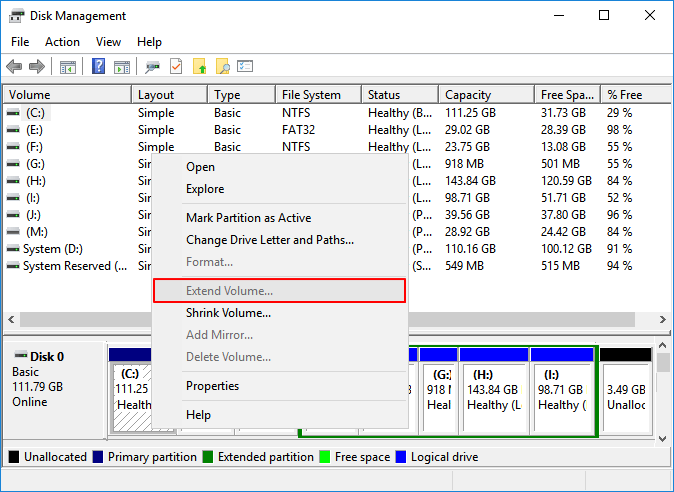
ข้อดีของการจัดการดิสก์
- 1. เริ่มต้นหรือตั้งค่าไดรฟ์ใหม่ได้อย่างง่ายดาย
- 2. ขยายไดรฟ์พาร์ติชันไปยังพื้นที่ว่างบนไดรฟ์พาร์ติชันเดียวกัน
- 3. เปลี่ยนฉลากของไดรฟ์ใหม่
- 4. ย่อขนาดพาร์ติชั่นเพื่อขยายพาร์ติชั่นอื่นหรือสร้างพื้นที่เพิ่มเติม
ข้อเสียของการจัดการดิสก์
- 1. พื้นที่ว่างบนไดรฟ์พาร์ติชันจะต้องไม่อยู่ทางด้านขวาของไดรฟ์ที่คุณต้องการขยาย มิฉะนั้น จะไม่สามารถเข้าถึงตัวเลือก ขยายไดรฟ์ ได้
- 2. การจัดการดิสก์ไม่สามารถย้ายพาร์ติชันใน Windows Server ได้เมื่อทั้งไดรฟ์เป้าหมายและไดรฟ์ที่ต้องการขยายอยู่ในพาร์ติชันขยายเดียวกัน
- 3. การจัดการดิสก์รองรับเฉพาะการขยายและย่อขนาดพาร์ติชัน NTFS เท่านั้น ดังนั้น คุณอาจพบปัญหาเมื่อย้ายพาร์ติชันที่เกี่ยวข้องกับดิสก์ FAT32
- 4. สามารถสร้างพื้นที่ว่างได้เฉพาะทางด้านขวาเมื่อคลิก ย่อไดรฟ์ข้อมูล
- 5. ไม่ทำงานบนระบบปฏิบัติการ Windows เวอร์ชันเก่ากว่า Windows Vista เครื่องมือ Disk Management ให้การสนับสนุน Extend Volume บนระบบปฏิบัติการ Windows 7 และเวอร์ชันที่สูงกว่าเท่านั้น
ดังนั้น วิธีแก้ปัญหาตัวเลือก Extend Volume ที่เป็นสีเทาคือการย้ายพาร์ติชันใหม่ D ไปทางขวาในขณะที่พื้นที่ว่างถูกย้ายไปทางซ้ายใน Windows Server นอกจากนี้ โปรดทราบว่าตัวเลือก Extend Volume อาจไม่พร้อมใช้งานสำหรับไดรฟ์ C และ E สองไดรฟ์บนพาร์ติชันเสริมเดียวกัน คุณต้องลบพาร์ติชันเริ่มต้นและสร้างใหม่เมื่อเกิดเหตุการณ์ดังกล่าว
วิธีการย้ายไดรฟ์ไปยังจุดสิ้นสุดของดิสก์อย่างง่ายดาย
เนื่องจากเครื่องมือ Disk Management ไม่มีตัวเลือก Move Partition จึงจำเป็นต้องใช้โซลูชันขั้นสูงสำหรับการย้ายพาร์ติชั่นในเซิร์ฟเวอร์ Windows โซลูชันนี้จะเป็นซอฟต์แวร์ของบริษัทอื่น เช่น EaseUS Partition Master Enterprise
แม้ว่าแอปพลิเคชันอื่นๆ จำนวนมากจะสามารถย้ายพาร์ติชั่น/โวลุ่มของดิสก์ได้ แต่เครื่องมือจัดการพาร์ติชั่น EaseUS นี้ก็ปลอดภัยและเชื่อถือได้ ช่วยให้ย้ายพาร์ติชั่นใน Windows Server ไปทางซ้าย/ขวาได้อย่างง่ายดาย นอกจากนี้ยังมีข้อดีอื่นๆ เช่น:
- ปรับขนาด แยก สร้าง ซ่อน และแม้แต่คัดลอก/ ลบพาร์ติชั่น
- การป้องกันการเรียกคืนพาร์ติชั่น เครื่องมือ EaseUS สามารถคืนค่าพาร์ติชั่นเป็นสถานะก่อนหน้าได้อย่างปลอดภัยในกรณีที่ระบบขัดข้องหรือเกิดข้อผิดพลาด
- กำหนดพื้นที่ว่างใหม่และขยายไดรฟ์เพื่อแก้ไขปัญหาหน่วยความจำต่ำ
- รองรับ Windows Server 2003, 2008 (R2), 2012 (R2), 2011, 2016 และ 2019
สิ่งที่สำคัญกว่าคือเครื่องมือ EaseUS Partition Master Enterprise ทำได้ทั้งหมดข้างต้นโดยไม่มีความเสี่ยงในการสูญเสียข้อมูล นั่นคือเหตุผลว่าทำไมเครื่องมือนี้จึงเป็นตัวเลือกที่ดีที่สุดสำหรับการย้ายพาร์ติชันใน Windows Server
ขั้นตอนที่ 1: ค้นหาและเลือกไดรฟ์/พาร์ติชั่นเป้าหมาย
เปิด EaseUS Partition Master และไปที่ Partition Manager เลือกไดรฟ์/พาร์ติชั่นเป้าหมายเพื่อปรับขนาด คลิกขวาที่ไดรฟ์/พาร์ติชั่นนั้นแล้วเลือก "Resize/Move"

ขั้นตอนที่ 2: ปรับขนาดหรือย้ายพาร์ติชัน
1.หากต้องการย่อขนาดพาร์ติชั่น เพียงลากปลายด้านใดด้านหนึ่งออกเพื่อเพิ่มพื้นที่ว่าง เมื่อเสร็จแล้ว ให้คลิก "ตกลง"

2. หากต้องการขยายพาร์ติชัน ให้ตรวจสอบให้แน่ใจว่ามีพื้นที่ว่างเหลืออยู่ (หากไม่มี ให้ทำตามขั้นตอนด้านบนเพื่อสร้างพื้นที่ว่าง) ลากเมาส์ไปที่พื้นที่ว่างในลักษณะเดียวกัน คลิก "ตกลง"

3. หากต้องการย้ายตำแหน่งพาร์ติชัน คุณต้องเว้นพื้นที่ว่างไว้ข้างๆ พาร์ติชันเป้าหมาย หากไม่เป็นเช่นนั้น ให้ปลดปล่อยพื้นที่ว่างบางส่วนก่อน
คลิกขวาที่พาร์ติชั่นเป้าหมาย เลือก "ปรับขนาด/ย้าย" จากนั้นลากพาร์ติชั่นทั้งหมดไปทางซ้ายหรือขวาเพื่อปรับตำแหน่ง คลิก "ตกลง" เพื่อยืนยัน

ขั้นตอนที่ 3: ยืนยันผลลัพธ์และใช้การเปลี่ยนแปลง
ในขั้นตอนนี้ คุณจะเห็นข้อมูลและไดอะแกรมพาร์ติชันดิสก์ใหม่

หากต้องการบันทึกการเปลี่ยนแปลง ให้คลิกปุ่ม "ดำเนินการงาน" จากนั้นคลิก "นำไปใช้"

สรุป
เช่นเดียวกับซอฟต์แวร์ EaseUS Partition Master Enterprise เครื่องมือจัดการดิสก์บางตัวมีโซลูชันสำหรับการย้ายพาร์ติชันใน Windows Server แต่สิ่งที่ทำให้ซอฟต์แวร์ EaseUS Partition Master โดดเด่นคือความน่าเชื่อถือและชุดเครื่องมือจัดการดิสก์แบบครบวงจร
นั่นหมายความว่าคุณจะเพลิดเพลินไปกับฟีเจอร์อื่นๆ นอกเหนือจากการย้ายโวลุ่ม/พาร์ติชั่นของดิสก์ นอกจากนี้ อินเทอร์เฟซ EaseUS Partition Master ยังใช้งานง่ายและตรงไปตรงมา ความเป็นไปได้ของการสูญเสียข้อมูลจะถูกกำจัดออกไป และยังมีตัวเลือกทดลองใช้งานฟรีพร้อมการรับประกันคืนเงินภายใน 30 วัน เพื่อให้คุณสามารถทดลองใช้เครื่องมือจัดการดิสก์ของเซิร์ฟเวอร์ได้
ไม่ว่าคุณจะเป็นองค์กร ผู้ให้บริการ ผู้ดูแลระบบไอที หรือที่ปรึกษา คุณสามารถดาวน์โหลดซอฟต์แวร์ EaseUS ได้แล้ววันนี้ ซอฟต์แวร์นี้รองรับเซิร์ฟเวอร์ Windows รุ่น 2003/2008(R2)/2012(R2)/2011/2016/2019
เราสามารถช่วยคุณได้อย่างไร?
บทความที่เกี่ยวข้อง
-
แก้ไข: ปลดล็อก Bitlocker โดยไม่ต้องใช้รหัสกู้คืนและรหัสผ่าน
![author icon]() Suchat/2025/07/09
Suchat/2025/07/09 -
วิธีทดสอบความเร็ว SSD M.2 บน Windows มี 3 วิธีฟรีและลองแล้ว
![author icon]() Suchat/2025/07/09
Suchat/2025/07/09 -
วิธีเปลี่ยนไดรฟ์บูต Windows 11 [คู่มือสำหรับผู้เริ่มต้น]
![author icon]() Suchat/2025/07/09
Suchat/2025/07/09 -
วิธีการติดตั้ง Windows 10 บน M.2 SSD? คำแนะนำฉบับสมบูรณ์สำหรับปี 2025
![author icon]() Daisy/2025/07/09
Daisy/2025/07/09
EaseUS Partition Master

จัดการพาร์ติชั่นและเพิ่มประสิทธิภาพดิสก์อย่างมีประสิทธิภาพ
